
V příštím článku se podíváme na to, jak můžeme kombinovat soubory PDF. Při některých příležitostech se může stát, že se setkáme 2 nebo více souborů PDF, které musíme spojit do jednoho mít možnost mít vše v jednom souboru. Tím se minimalizuje čas zbytečný při hledání těchto souborů PDF, které z nějakého důvodu mohou být v různých složkách a jiných adresářích.
Abych vytvořil tento článek, vyzkoušel jsem několik nástroje pro připojení nebo kombinaci souborů PDF z Ubuntu. Vyzkoušel jsem všechny nástroje, které uvidíme ve verzi Ubuntu 18.04 níže, ale domnívám se, že je lze použít v jiných distribucích Gnu / Linux.
Kombinujte soubory PDF
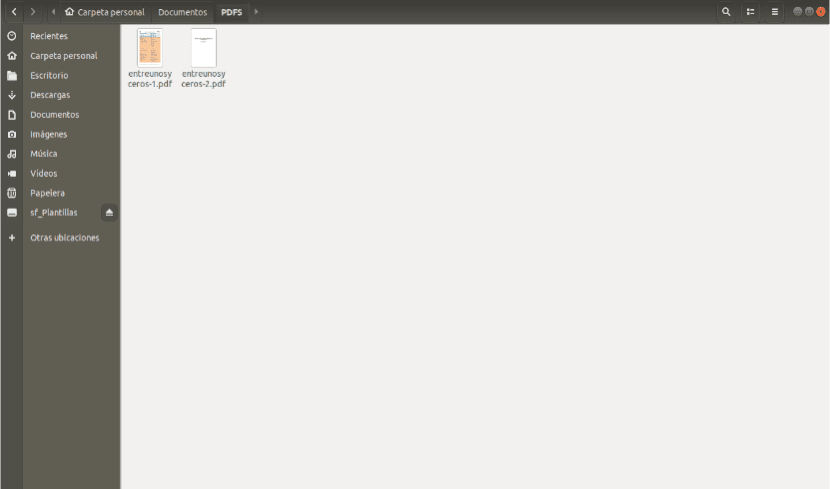
Především ve složce s názvem PDFS zahrnu 2 dokumenty PDF, se kterými budu pracovat s nimi:
- mezionesandceros-1.pdf
- mezionesandceros-2.pdf
Pomocí pdfunite
Pdfunite je nástroj, který lze použít ke spojování dokumentů PDF. Je součástí balíčku poppler-utils. To je důvod, proč když nainstalujete poppler, pdfunite je již součástí. K instalaci tohoto nástroje otevřeme terminál (Ctrl + Alt + T) a napíšeme:
sudo apt update && sudo apt install poppler-utils
Chcete-li provést tuto akci, soubory, které mají být sloučeny, musí být ve stejném adresáři, kde je spuštěn pdfunife. Pomocí souborů, které jsem pojmenoval výše, by měl být příkaz následující:
pdfunite entreunosyceros-1.pdf entreunosyceros-2.pdf archivo_combinados_pdfunite.pdf
Konzole nám ukáže hrstku varování na výjezdu. To není znepokojující, soubory budou správně sloučeny.
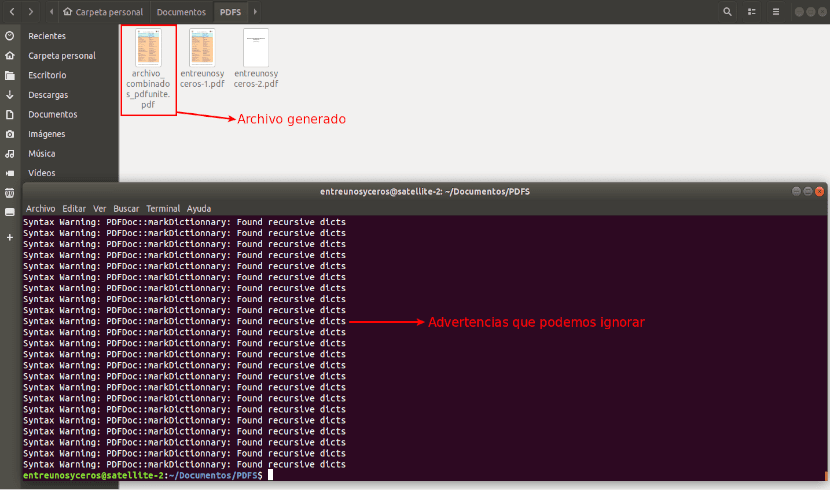
Jak vidíte na předchozím snímku obrazovky, volal výstupní soubor spojený_soubor_pdfunite.pdf.
Pomocí pdftk
pdftk je ještě další nástroj, který lze použít ke kombinaci dokumentů PDF na Ubuntu 18.04. Chcete-li nainstalovat pdftk do terminálu na Ubuntu 18.04, nejprve přidáme PPA, ze kterého nástroj nainstalujeme. K tomu otevřeme terminál (Ctrl + Alt + T) a napíšeme:
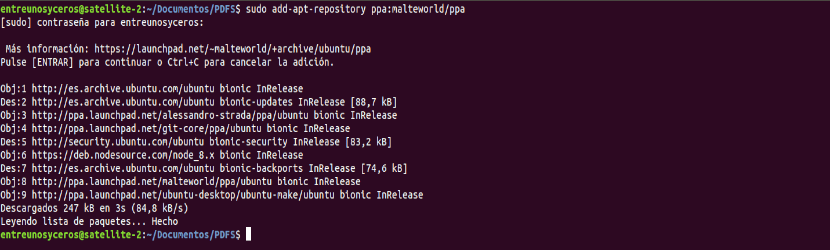
sudo add-apt-repository ppa:malteworld/ppa
Po přidání PPA bude v Ubuntu 18.04 aktualizován seznam softwaru. Pokračujeme v instalaci nástroje pdftk s následujícím příkazem:
sudo apt install pdftk
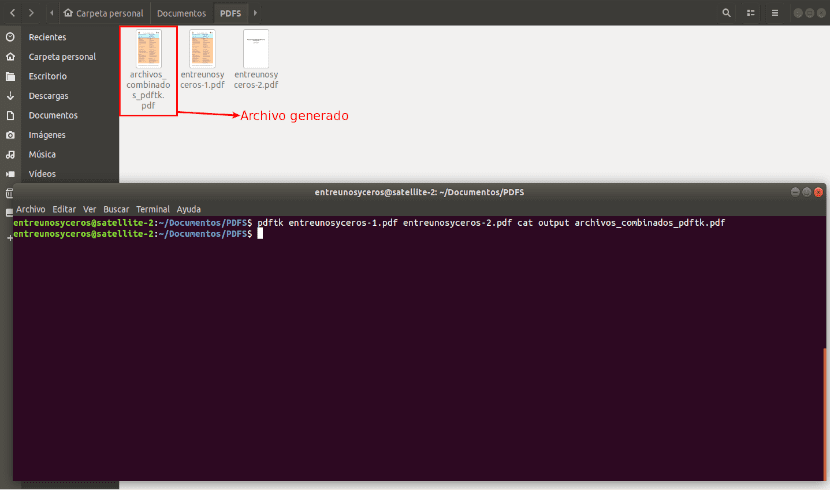
Po dokončení instalace pdftk pomocí našich ukázkových souborů příkaz, který se má použít ke kombinaci souborů PDF bude následující:
pdftk entreunosyceros-1.pdf entreunosyceros-2.pdf cat output archivos_combinados_pdftk.pdf
Pomocí převodu
Nejprve použijte příkaz převést budeme muset nainstalovat Imagemagick, pokud ji ještě nemáme nainstalovanou, otevřete terminál (Ctrl + Alt + T) a použijte následující příkaz:
sudo apt install imagemagick
Pomocí našich příkladů souborů PDF bude příkaz, který budeme muset použít k jejich kombinaci, následující:
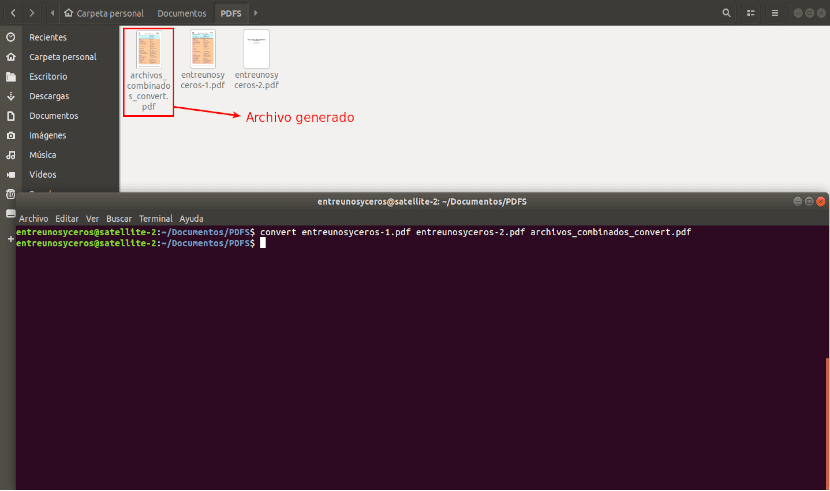
convert entreunosyceros-1.pdf entreunosyceros-2.pdf archivos_combinados_convert.pdf
na zkombinujte konkrétní stránky souborů PDF do jednoho souboru, budeme muset předat příkazu převést naše soubory s konkrétními čísly stránek v závorkách. Chcete-li například zkombinovat 5. stránku prvního dokumentu se 7. a 10. stránkou druhého dokumentu, použijete příkaz jako následující. Ať nikdo nezapomene na číslo nula. Pro tohle uvedená čísla jsou menší než ta, která nás zajímají.
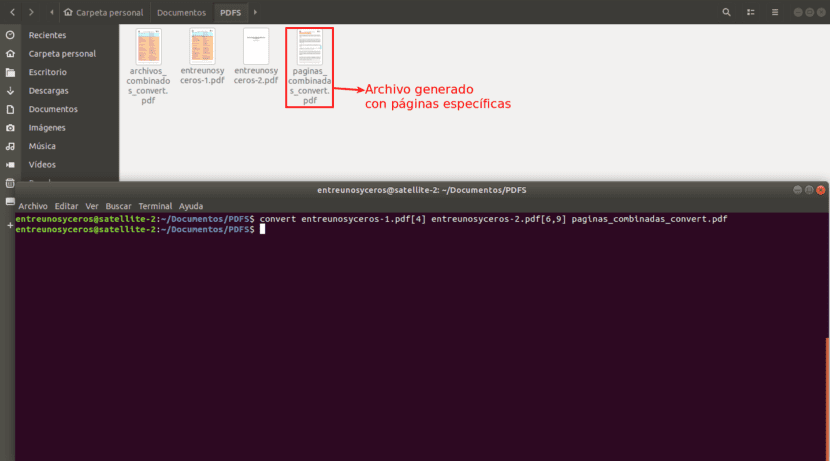
convert entreunosyceros-1.pdf[4] entreunosyceros-2.pdf[6,9] paginas_combinadas_convert.pdf
S tímto příkazem je to také možné připojit se k rozsahům stránek. Mohli bychom spojit prvních 5 stránek prvního souboru s prvními 10 stránkami druhého. Použitím našich ukázkových souborů by měl být příkaz:
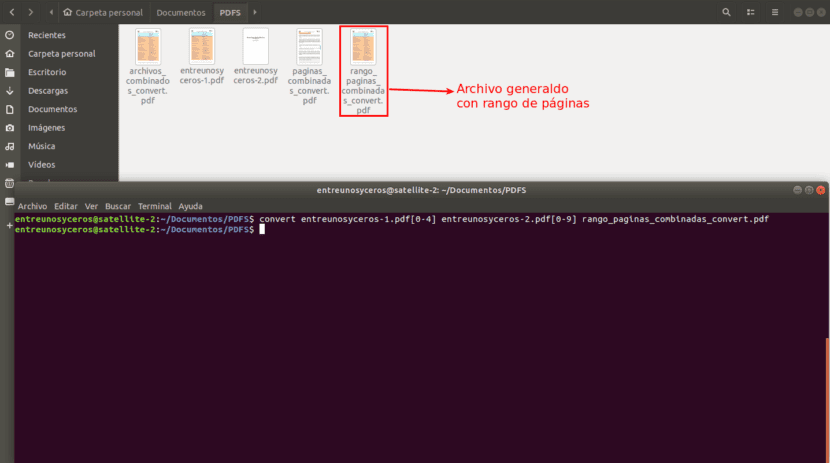
convert entreunosyceros-1.pdf[0-4] entreunosyceros-2.pdf[0-9] rango_paginas_combinadas_convert.pdf
Používání Ghostscript
Můžeme také použití GhostScript (gs) pro připojení dokumentů PDF na Ubuntu 18.04. Chcete-li jej nainstalovat, do terminálu napíšeme:
sudo apt install ghostscript
Nyní uvidíme příklad použití ghostscript kombinovat naše dva vzorové dokumenty PDF. Příkaz k použití bude:

gs -dNOPAUSE -sDEVICE=pdfwrite -sOUTPUTFILE=Ghostscript-archivos-combinados.pdf -dBATCH entreunosyceros-1.pdf entreunosyceros-2.pdf
Používání pdfsam
pdfsam je jednoduchý, intuitivní a snadno použitelný nástroj GUI který se používá ke sloučení, rozdělení, otáčení, úprav a podepisování dokumentů PDF. V tomto příkladu použijeme možnost kombinovat dokumenty PDF v Ubuntu 18.04. Ale nejdřív, nainstalujeme závislosti nutné:
sudo apt install openjdk-8-jre libopenjfx-jni libopenjfx-java openjfx
Po úspěšné instalaci definujeme proměnnou JAVA_HOME v cestě / etc / environment pomocí našeho oblíbeného editoru.
vim /etc/environment
Uvnitř složky, uděláme to přidejte následující řádek:
JAVA_HOME="/usr/lib/jvm/java-8-openjdk-amd64/"
Po uložení a ukončení znovu načteme upravený soubor:
source /etc/environment
Pak stáhneme soubor .deb z oficiálních stránek z pdfsam:
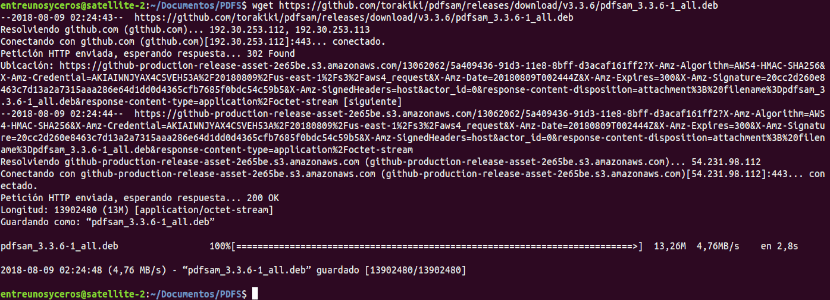
wget https://github.com/torakiki/pdfsam/releases/download/v3.3.6/pdfsam_3.3.6-1_all.deb
Po stažení můžeme nainstalujte soubor pomocí dpkg:
sudo dpkg -i pdfsam_3.3.6-1_all.deb
na spustit pdfsam, do terminálu napíšeme jeho název:
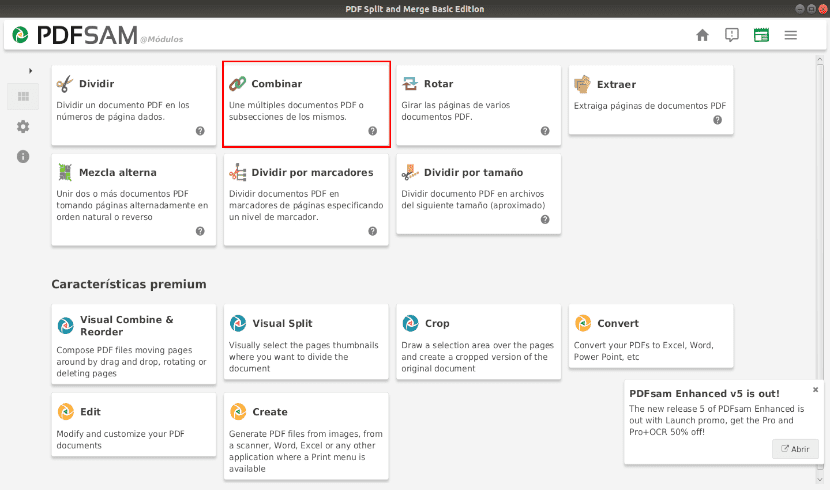
pdfsam
Když chceme kombinovat dokumenty, klikneme na 'Kombinovat'. Na obrazovce, která se zobrazí, budete muset soubory přetahovat v části věnované těmto:
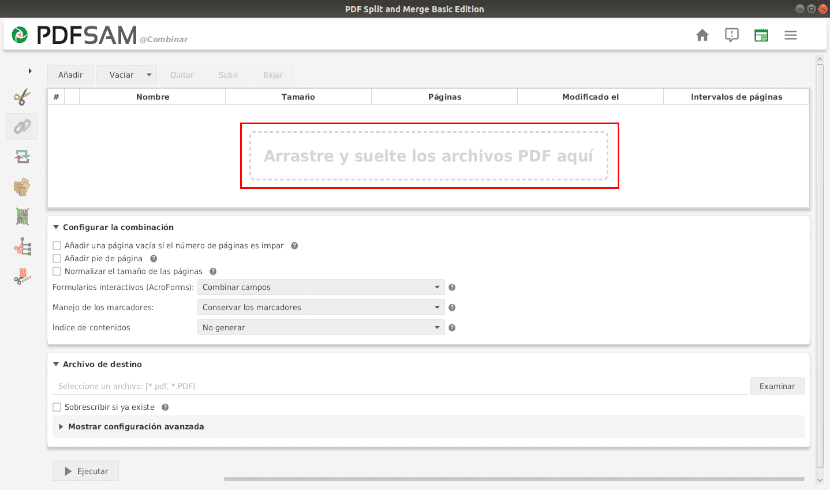
Pokud to potřebujete, neváhejte zadejte další atributy v části „Konfigurovat připojení“. Kombinace se spustí, když kliknete na tlačítko „Spustit“ ve spodní části. O dokončení procesu nás bude informovat zvuk „ding“.
Škoda, protože to vypadalo velmi dobře. pdfsam nelze použít v Ubuntu 18, má chybu týkající se Sejdy a nemůže vytvořit kombinovaný soubor. Zkuste jiný! Nevím, který si vybrat ...
Velmi dobrý příspěvek, zmíním jen to, že když máte obrázky, které chcete vytvořit PDF z několika z nich, Ampare Images to PDF pracuje pro mě v Ubuntu 18.04.
Došlo k chybě ImageMagick, že jste se při této zprávě pokusili provést operaci, která není povolena zásadami zabezpečení `PDF '@ error / combine.c / IsCoderAuthorized / 408.
Zde nechávám odkaz na řešení https://stackoverflow.com/a/53180170
Ale všiml jsem si, že s ImageMagick je kvalita snížena
Líbil se mi pdfunite, kvalita se ztrácí ... a pokud se ztratí, nevšímám si to
Moc děkuji, nejprve jsi mi sloužil a je to! 😀